前置き
自称“珈琲通を装いつつ”暮らしておりますので、
珈琲関連の日記をBloggerでつけておりました。
BloggerというのはGoogleのブログサービスで
Googleアカウントを持ってると、
無料で簡単にブログが始められるサービスです。
Googleには常にログインしっぱなしなので
「ブログ用にアカウントもたなくていいから楽チンだなぁ〜」
くらいの感覚で使っていたのですが、
はてなブログとかアメブロに比べると
どうも書きづらいのです。
特に機能面でかきづらい。。。
写真をFloatかけて貼ると、つぎにくるテキストも
フロートかかったままだったりするのが
苦痛でしょうがないのです。
Googleはちょくちょく、提供しているサービスを
突如閉店することがあります。
Googlemapの、頻繁かつこっそり行われるバージョンアップにくらべて、
Bloggerの機能は特にアップグレードされる気配もなく
「Google先生、Blogger捨てる気か。。」という気配すらします。
突如Bloggerを見捨てられることに
恐れおののいた私は、 Bloggerからはてなブログへ引越する決意をしました。
前置きが長くなりましたが、作業すすめます。
Bloggerからエクスポートする
とにもかくにもやってみることにします。
引越といっても、記事をひとつひとつコピー&ペーストする
わけではございません。
ブログのファイルを丸っと移します。
まずBloggerのファイルをエクスポートします。
Bloggerの設定>その他 を選択

“ブログツール”から “ブログをエクスポート” を実行

xmlファイルがダウンロードされます。

これでいったん、Bloggerには用なしです。
おさらばです。
はてなブログにインポートする
はてなブログを1つ増やす
はてなブログは無料アカウントの場合、
ブログを3つまで持てます。
インポートするためのブログを一つ増やします。
ダッシュボードをひらくと、ブログリストが表示されます。
ブログリストの下に小さく小さく
“+新しいブログを作成”とあるのでクリック。

「簡単ブログ作成画面」が開きます。

好きなURLいれて“ブログを作成”
新しいブログができます。
はてなブログにインポートできる形式
はてなブログに引越できるのは
「はてなダイアリー」からの引越か、
MT(Movable Type)形式のエクスポートファイルからかの
どちらかです。
今回はBloggerからの引越ですが、
上記でエクスポートしたBloggerのxmlファイルでは、
はてなブログにインポートできません。
そこで、Bloggerのエクスポートファイルを
MT形式に変換します。
BloggerエクスポートファイルをMT形式に変換する
まずBloggerのエクスポートファイルを
WordPress形式に変換します。
Blogger2Wordpress conversion utilityを使用しましょう。
Blogger2Wordpress conversion utility

Bloggerエクスポートファイルを選択して“Convert”するとWordpress形式のファイルがダウンロードされます。

さらに、このWordpress形式ファイルを
MT形式に変換します。
変化には、「小物置き場さん」にお世話になりましょう。

コメントを書き出すかどうかも設定できるので
お好きなように設定して、“変換する”をクリック。
MT形式のファイルができます。

インポート
では、はてなブログにインポートします。
はてなブログのダッシュボードから
“インポート”ページを開き、“Movable Type形式”を選びます。

MT形式に変換したファイルを選択し、
“文字コード選択へ進む”を選択します。
文字コードを選択する画面がでますので、
適した文字コードを選びます。

今回はBlogger側がUTF-8、はてなブログ側もUTF-8なので
問題なくUTF-8でインポートします。
しばしお待ちください画面が出ます。

無事、記事がインポートが完了し、
記事一覧にBloggerで書いた記事が表示されます。

なんと、写真も表示してくれます。

引越完了、まとめ
作業前は、結構時間かかるかな〜と覚悟してましたが、
引越作業自体、10分程度でできました。
ただ、表示されてる画像はBloggerに貼ったときの
リンクパスのままなので、画像も引越を検討する必要があります。
さらに注意点として、インポート完了した状態だと、
はてなブログ上の記事とBlogger上の記事で
まったく同じものが存在することになります。
この状態だとGoogleがスパムページだと
判断することがあるので、古いBloggerの方は
とっとと削除したほうが良いでしょう。
基本、はてなブログは、
はてなダイアリーかMT形式からの引越しかできませんが、seesaaブログなどは、MT形式のエクスポートに対応しているので
Blogger以外のブログサービスなら、
はてなブログへの引越も、もっと楽チンかもしれません。